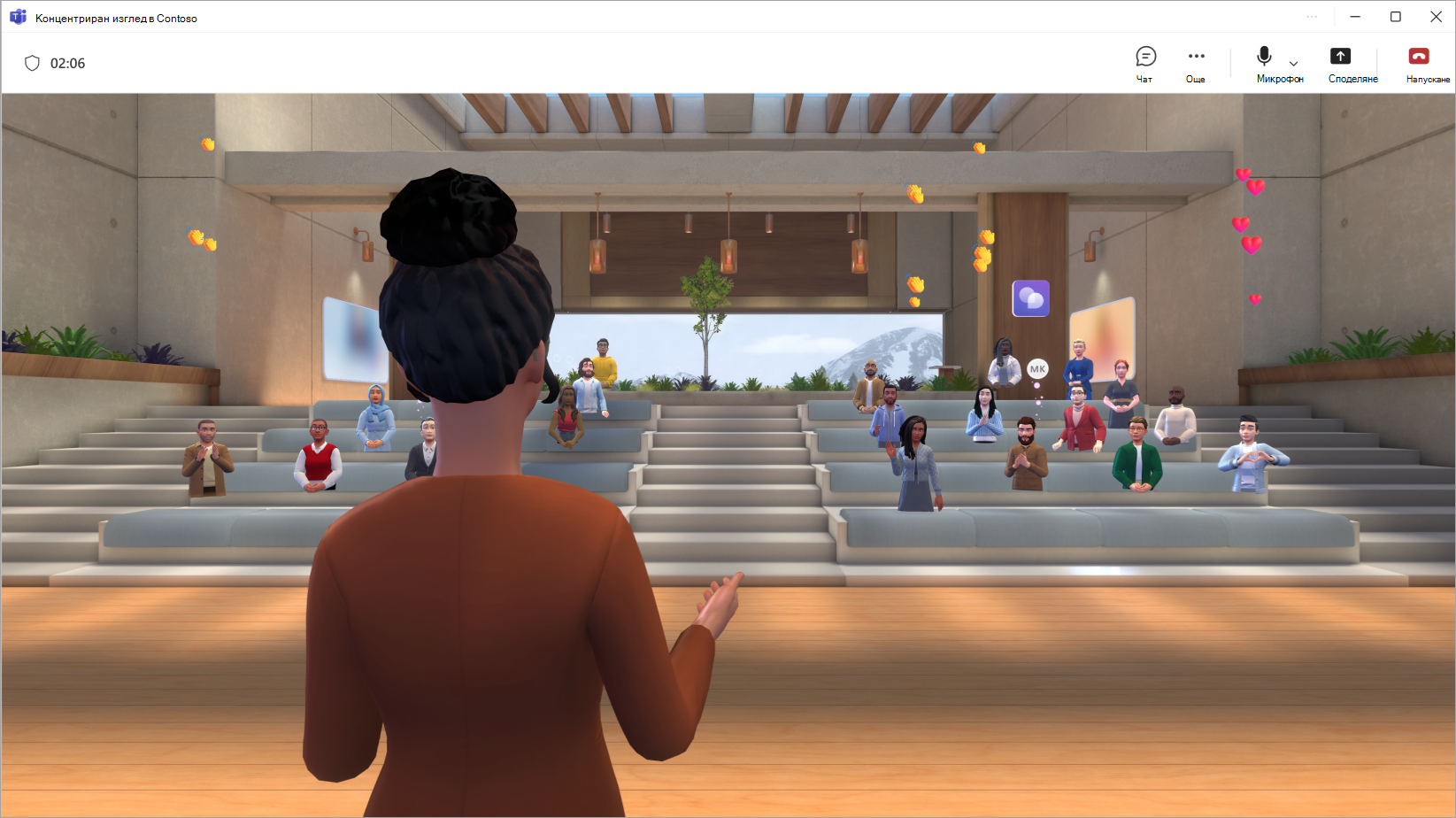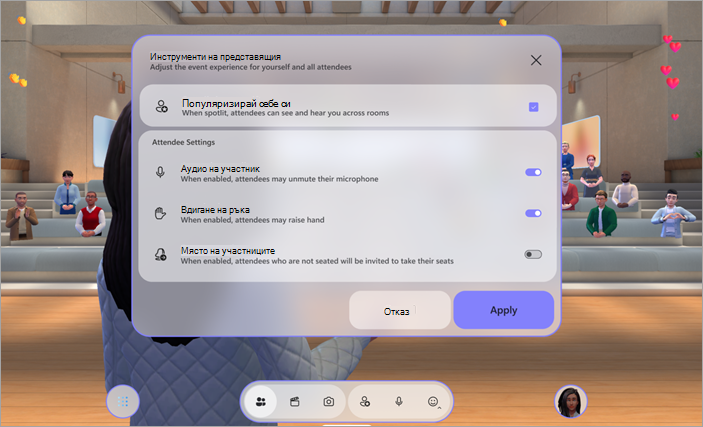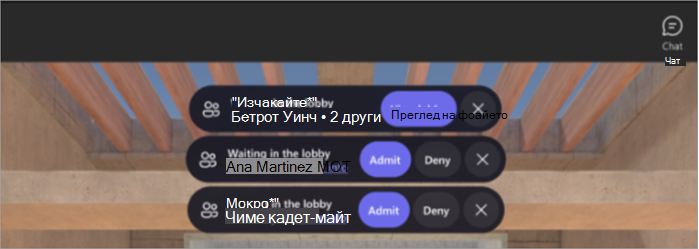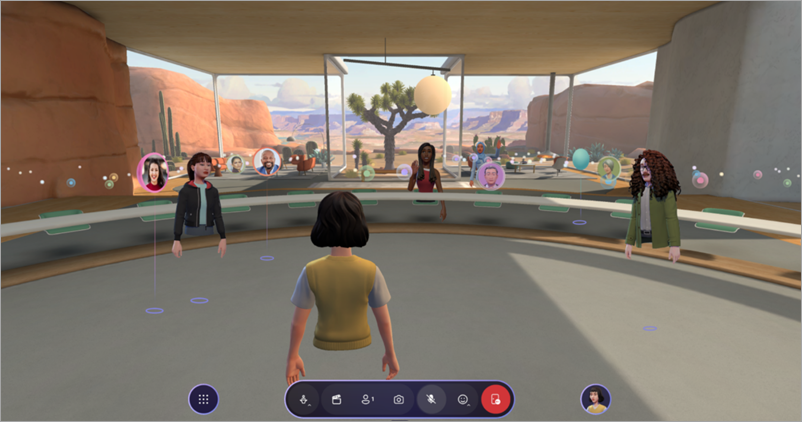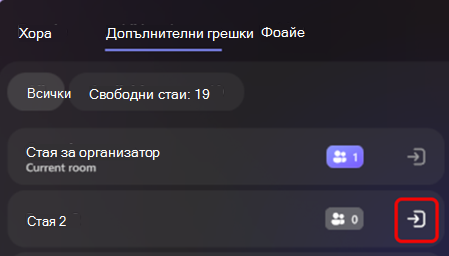Хостване на завладяващо събитие в Microsoft Teams
Забележки:
-
Организирането и участието в завладяващи събития в Teams са достъпни като част от програмата за публичен предварителен преглед и могат да претърпят допълнителни промени, преди да бъдат издадени публично. За да получите достъп до тази и други предстоящи функции, превключете към публичния предварителен преглед на Teams.
-
Организирането на завладяващи събития е достъпно в Премиална версия на Teams – лиценз за добавка, който предоставя допълнителни функции, за да направите събранията в Teams по-персонализирани, интелигентни и защитени. За да получите достъп до премиалната версия на Teams, се обърнете към своя ИТ администратор.
-
Премиална версия на Teams не е необходимо, за да участвате в завладяващи събития като съ организатор или участник.
Можете да участвате в ангажиращо завладяващо събитие в Microsoft Teams, като персонализирате средата, представяте съдържание и взаимодействате с участниците по време на събитието.
В тази статия
Преди да започне събитие
Ето няколко съвета и съображения, за да сте сигурни, че вашето събитие работи безпроблемно:
-
Добавете персонализирано съдържание или обекти към завладяващия обкръжение, преди събитието да започне да насърчава уникално изживяване.
-
Създайте и персонализирайте аватар , който най-добре ви представя.
-
Завършете всички персонализации в концентрираната среда най-малко 10 минути преди началния час на събитието.
-
Общ капацитет на събитието: 300 участници
-
Общ капацитет на хоста: 10 организатора
Забележки:
-
Участниците, които искат да представят или да се ангажират в Q&A по време на събитието, могат да вдигнат ръце.
-
Въпреки че вълнуващите събития са достъпни само в публичен предварителен преглед, всички организатори, съ организатори и участници трябва също да са в публична визуализация, за да се присъединят към събитието.
-
Присъединяване към събитие
За да се присъедините към завладяващо събитие:
-
Намерете завладяващото събитие във вашия календар на Teams или Outlook.
-
Изберете събитието, за да отворите екрана за предварително присъединяване.
-
Ако нямате аватар, ще се присъедините към събитието като 3D версия на снимката на профила си. След като сте в събитието, персонализирайте аватар , като изберете иконата на профила си и изберете Редактиране на аватар.
-
-
Изберете Присъединяване сега.
Когато се присъедините като организатор, ще бъдете поставени в стаята хост, отделно от участниците.
Кръстосаната връзка и Хора
Стартиране на събитие
Когато е време да стартирате събитието, изберете Стартиране на събитието , за да започнете за всички.
В Конфигурация на събитието задайте предпочитания за събитието:
-
Популяризирайте ме: Завладяващите събития изискват поне един организатор да бъде акцентиран. Всеки, който е осветен, ще бъде видян и чут във всички стаи в събитие. Когато не сте осветени, само тези в незабавната стая могат да ви виждат и чуват.
-
Аудио на участника: Контролиране на достъпа до микрофона за всички участници в събитието. За да изключите микрофона в събитието, изключете превключвателя за аудио на Attendee . Регулирайте тази настройка по всяко време, като изберете Хора
-
Вдигане на ръка: Включете превключвателя за вдигане на ръка , за да позволите на хората да вдигат ръка по време на събитието. Регулирайте тази настройка по всяко време, като изберете Хора
-
Местете участниците: В завладяващи събития хората могат да се придвижват свободно в 3D средата. Включете превключвателя На седалката участниците, за да се телепортират автоматично участниците в наличните места близо до сцената в началото на събитието. Това помага да сте сигурни, че всеки е на правилното място, когато започнете да представяте.
Изберете Приложи, за да запишете конфигурациите си и да започнете събитието.
Върнете се към тези конфигурации по всяко време на събитието, като изберете Хора
Управление на фоайето
В зависимост от настройките за заобикаляне на фоайето е възможно да се наложи участниците да бъдат ръчно допуснати от фоайето, преди да се присъединят към събитието.
Когато някой се присъедини към фоайето, ще получите известие с опции за Преглед на фоайето или бързо Приемане или Отказване .
За да преглеждате и управлявате хора във фоайето, изберете Хора
Стаи за събития
Завладяващите събития са изживявания с много стаи. Участниците ще бъдат поставени автоматично в стаите за събития, когато се присъединят към събитието. Всяка стая е с капацитет до 16 участника и е идентично копие на 3D пространството.
-
Участниците ще бъдат поставени в една и съща стая за събитие, докато тази стая не се запълни. След като дадена стая достигне капацитет, новите участници ще бъдат поставени в следващата стая.
-
Участниците в същата стая, с които ще се показвате като аватари, с които можете да говорите.
-
Участниците в различни стаи ще се показват във вашата стая като профилни снимки. Можете да видите техните движения и реакции, но не можете директно да взаимодействате с тях.
Хост стая
Ако сте организатор или съ организатор, ще се присъедините към събитието в стаята домакин – стая, която е отделна от стаите за участници. Можете да промените стаите, за да взаимодействате директно с други участници.
Свързване между стаите
Въпреки че сте отделени от участниците, когато се присъединявате към събитие, има няколко различни начина да се свържете с аудиторията си.
Реакция и тълпа визуализация
Хора в текущата ви стая ще се показват като аватари или картини от 3D профил, но хората в други стаи ще се показват като цветни мехурчета с ниско съдържание.
За да управлявате контролите за визуализация:
-
Изберете Меню
-
Във визуализация с тълпа:
-
Изберете Пълна визуализация , за да виждате всички по всяко време.
-
Изберете Реакции Само за да видите хората, които реагират.
-
Изберете Без реакции, за да скриете напълно аудиторията.
-
По време на визуализацията с тълпата можете да си взаимодействате само с хора във вашата стая. Променете стаите, за да взаимодействате с участниците в други стаи.
Промяна на стаи
Изберете Хора
За да смените стаите, изберете Хора
Вашият аватар ще проникне в стаята, в която се премествате, което ви позволява да взаимодействате директно с тези участници.
Въведете информационното табло
Организаторите на събития и съ организаторите могат да използват инструмента "Най-актуални", за да излъчват своите аватари и аудио до всички стаи на участниците. Когато някой е осветен, всеки може да види своя аватар и да чуе гласа си.
За да видите активните акценти, изберете Хора
Преглед на вдигнати ръце
За да видите активните вдигнати ръце, изберете Хора
Намиране на определени хора
Изберете Хора
Подайте обратна връзка
За да подадете обратна връзка за вашето завладяващо събитие, изберете Меню
За да изпратите обратна връзка относно работата в Teams, като например планирането или прозореца на събитието (включително екрана Присъединяване и функции като аудио, чат или споделяне на екрана), изберете Настройки и още